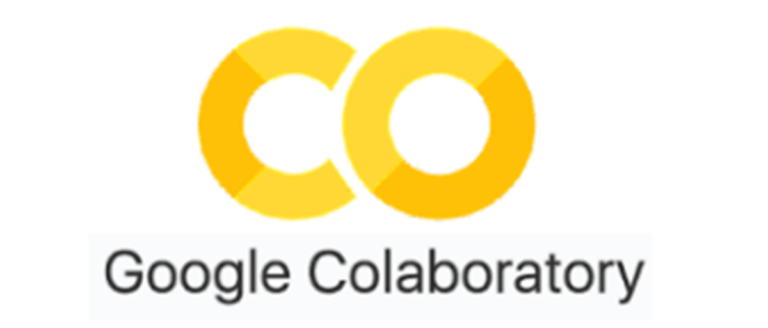Cara Menggunakan Google Colab – Salah satu tools pengembangan machine learning yang dinilai user friendly adalah Google Colab. Produk yang diciptakan oleh Google resor ini juga dikenal sebagai salah satu software grafik yang bisa menunjang semua keperluan batas science dan machine learning.
Beberapa program baru pemula bahkan masih sering kebingungan saat mengakses software ini. Untuk itu kami akan menjelaskan tentang cara menggunakan Google Colab yang bisa kamu coba.
Apa Itu Google Colab?
Dikutip dari beberapa sumber, Google Colab merupakan perangkat notebook Python yang disediakan oleh Google dengan dukungan CPU dan GPU yang sangat powerful sehingga bisa dipakai untuk pemrosesan Citra atau data besar dalam jumlah yang cukup besar.
Google Colab yang menggunakan bahasa pengantar piton dan r bisa dipakai untuk mengolah berbagai macam data, termasuk data raster berupa citra satelit.
Fungsi Google Colab
Beberapa pekerjaan programming yang dapat kamu lakukan menggunakan Google Colab ini adalah sebagai berikut:
- Mengimpor dataset eksternal misalnya dari Kaggle.
- Menulis dan menjalankan kode dalam bahasa Phyton.
- Mendokumentasikan kode yang mendukung persamaan matematika.
- Mengimpor atau menyimpan Notebook ke Google Drive.
- Mengintegrasikan PyTorch, Keras, TensorFlow, dan OpenCV.
- Mengimpor atau menerbitkan Notebook dari GitHub.
BACA JUGA: Cara Memperpanjang Umur Baterai HP agar Tetap Awet
Cara Menggunakan Google Colab
Google Collab ini merupakan salah satu tools yang mudah untuk digunakan. Pemula juga dapt dengn mudah untuk memahami dan menggunakannya. Berikut ini merupakan tutoril untuk menggunakan Google Colab yang dapat kamu lakukan:
- Buka Google Colab dan klik New Notebook, kemudian pilih Python 2 Notebook atau Phyton 3 Notebook
- Terkadang default hardware pada Google Colab adalah CPU, bisa juga GPU
NT - Jika masih default dalam mode CPU, silahkan ubah ke mode GPU dengan cara klik Edit > Notebook Settings > Hardware Accelerator > GPU
- Pastikan runtime telah terkoneksi dan muncul tanda cek hijau dan tulisan Connected pada notebook. Jika belum berjalan Anda bisa menekan Shift + Enter secara bersamaan
– Bash Commands dapat berjalan dengan menambahkan ‘!’ untuk kode perintah
– [Cloning a git repository: !git clone [git clone url]
– Directory commands: !ls atau !mkdir]
- Perintah ini digunakan untuk mengatur output pada folders/content/drive apabila sudah di pasang, Run snippet untuk merubah folder
– import sys
– sys.path.append(‘[Folder name]’)
– Buat libraries menggunakan Python libraries
– !pip install [package name] atau !apt-get install [package name]
– from google.colab import files
– uploaded = files.upload()
– Pilih file untuk diupload
– for file in uploaded.keys():
– print(‘Uploaded file “{name}” with length {length}
– bytes’.format(name=file, length=len(uploaded[file])))
- Lanjutkan dengan memasang Google Drive
– !apt-get install -y -qq software-properties-common python-software-properties module-init-tools
-!add-apt-repository -y ppa:alessandro-strada/ppa 2>&1 > /dev/null
– !apt-get update -qq 2>&1 > /dev/null
– !apt-get -y install -qq google-drive-ocamlfuse fuse
– from google.colab import auth
– auth.authenticate_user()
– from oauth2client.client import GoogleCredentials
– creds = GoogleCredentials.get_application_default()
– import getpass
– !google-drive-ocamlfuse -headless -id={creds.client_id} -secret={creds.client_secret} < /dev/null 2>&1 | grep URL
– vcode = getpass.getpass()
– !echo {vcode} | google-drive-ocamlfuse -headless -id={creds.client_id} -secret={creds.client_secret}
- Klik link dan masukkan api key
– !mkdir -p drive
– !google-drive-ocamlfuse drive
– Terapkan koneksi Google Drive ke file atau folder yang ada
– !ls /content/drive/[folder name]
- Tambahkan root folder /content ke semua jalur yang digunakan di notebook.
Importing atau upload dari existing .py scripst ke folder di drive. Gunakan script ‘script.py’ untuk mengupload ke folder ‘Project’. Untuk mengimport berbagai module Anda bisa menggunakan:
– import sys
– sys.path.append(‘Project’)
– import script
– Untuk run script (.py script):
– !python3 /content/drive/Project/script.py
- Cek spesifikasi CPU dan RAM
!cat /proc/cpuinfo
!cat /proc/meminfo
- Cek spesifikasi GPU (Colab menggunakan Tesla K80 GPU)
– from tensorflow.python.client import device_lib
– device_lib.list_local_devices()
– Google Colab sudah bisa digunakan!
BACA JUGA: Cara Mengetahui Nomor Telegram di Sembunyikan, Ini Dia Tutorialnya!
Itulah beberapa cara dasar yang bisa kamu lakukan untuk menggunakan Google Colab.